Kuinka korjata ei -vastuuvelvollisuus

- 3301
- 936
- Conrad Lind
Discord kuuluu uusien, mutta jo onnistuneiden sovellusten luokkaan. Tämä pelaajille toimiva keskustelu tukee monia toimintoja ja laajennuksia. Hän korvaa Skype helposti pelien viestinnän asioissa. Pahempaa, kun epätasapaino ei aloita vastuullisen online -batalyn edessä. Voit säästää aikaa ja hermoja tutustumalla tähän artikkeliin.

Ongelman syyt
Kun Discord ei aloita, syitä voi olla monia. Näitä ovat tuen puute OS -ohjelmistolle, vaurioitunut asennusohjelma, teknisten vaatimusten epäjohdonmukaisuus ja paljon muuta.
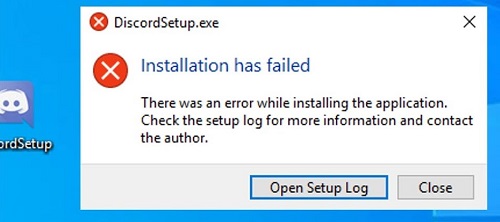
Mutta olemme tekemisissä kovin vaativaa ohjelmaa. Miksi Discord ei aloita? Ehkä asennettaessa saat viestin, kuten "Asennus on epäonnistunut" tai "Sovellusta ei käynnistetä tällä tietokoneella" - Discord venäjän kielen kanssa. Jokaisessa tapauksessa ongelmaan voi olla paljon syitä, ja kaikkea ei tarvitse kuvata. Todennäköisesti ohjelmiston asentaja vaurioitui.
Ratkaisu
Kokeile seuraava tapa, jos Discord ei aloita:
- Sulje hakemusprosessi tehtävähallinnassa (järjestelmäpaneelin kautta).
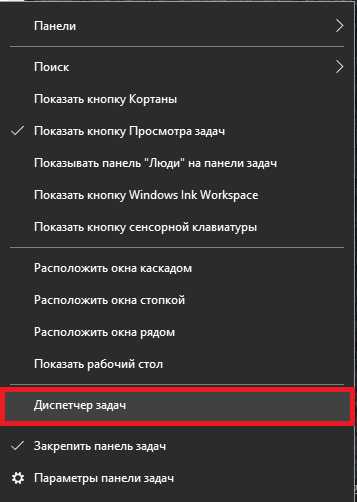
- Tarkista, ovatko kaikki siihen liittyvät prosessit todella päätökseen? Toimiiko Discord nyt?
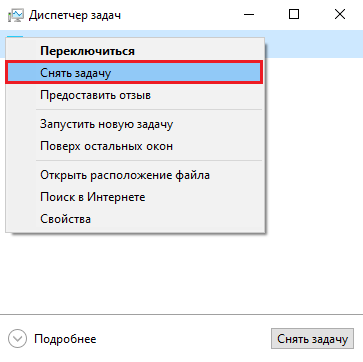
- Poista nämä luettelot:
%AppData%/(nimi)
%LocalAppData%/(nimi)
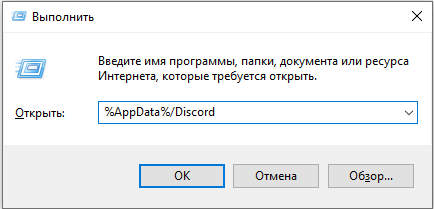
Ne löytyvät Windows -käyttäjän nimikansionista. Jos haussa on ongelmia, soita "suorita" ("Win" + "R") ja kirjoita luetteloiden nimet (ilman kansiota, jolla on nimen PO). Napsauta seuraavaksi "Enter".
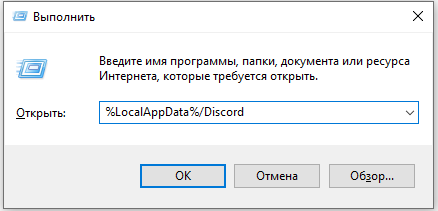
Poista kansiot kerralla, ehkä se ei toimi. Varmista, että ristiriita ei ole käynnissä nyt.
Myös muita toimia voidaan tarvita. Siirry kansioon C, etsi suoritettava tiedosto ("exe") ja valitse "... järjestelmänvalvojan puolesta". Joten tutkimme mitä tehdä, jos erimielisyys ei aloita.
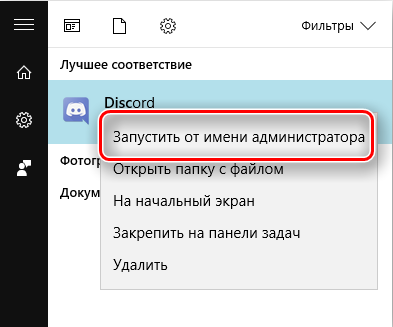
Jos et vieläkään ole ratkaissut ongelmasi etkä selvittänyt, miksi erimielisyys ei toimi, vastaamme aina mielellämme kysymyksiin tämän aiheen keskustelussa. Jätä mielipiteesi ja kysymyksesi kommentteihin!

